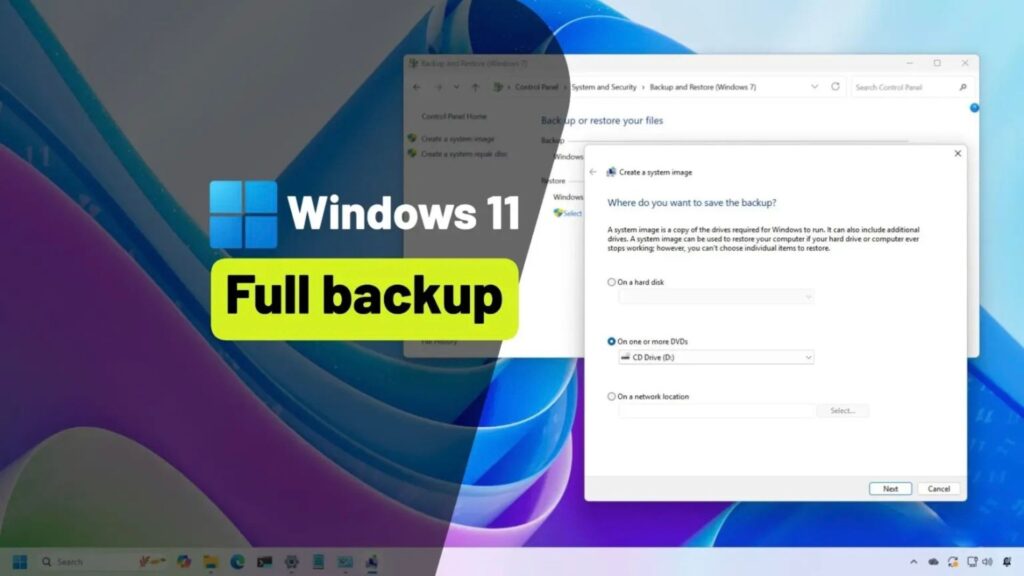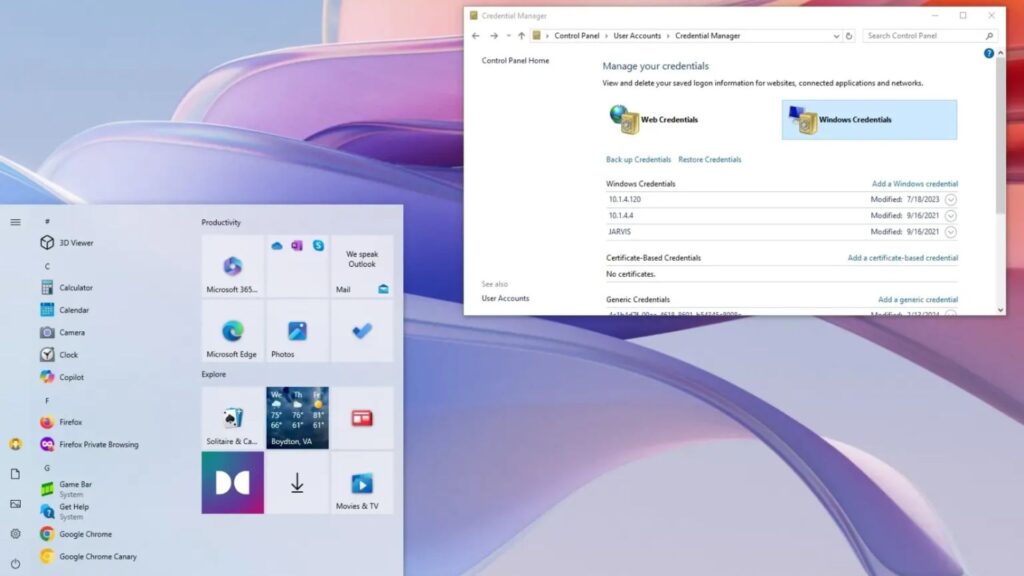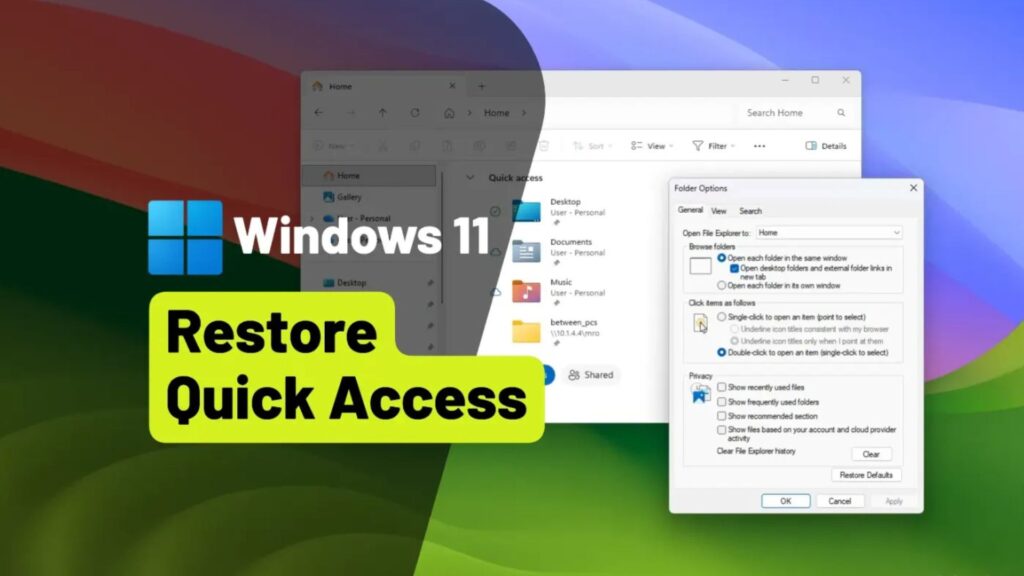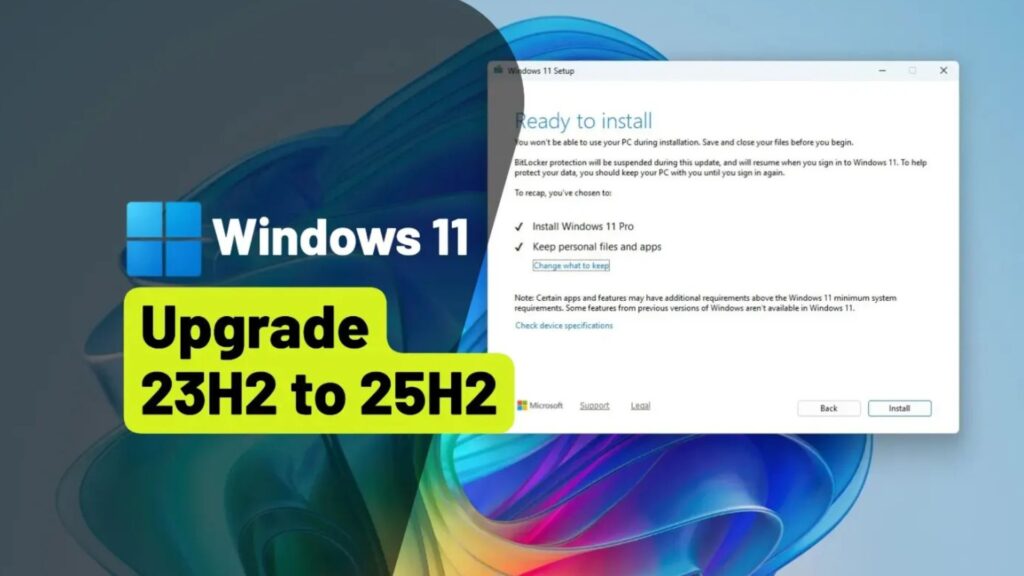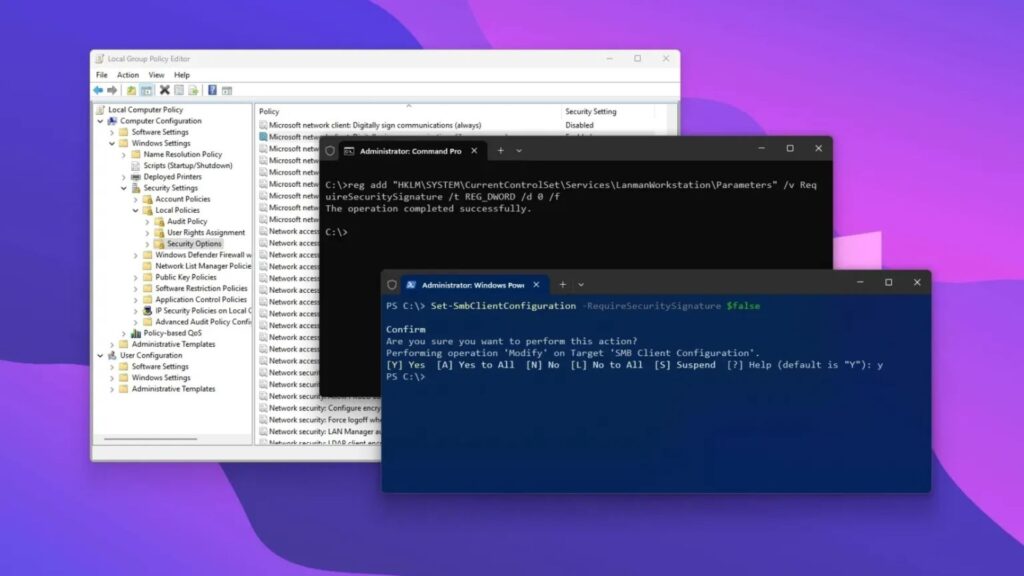Hướng dẫn cách giải phóng dung lượng ổ cứng trên Windows mà không mất dữ liệu

Việc hết dung lượng lưu trữ có thể làm chậm chương trình và gây ra cảnh báo “dung lượng ổ cứng thấp” khó chịu. Các tệp tin tích tụ theo thời gian, làm lộn xộn ổ đĩa. Tin tốt là: bạn hoàn toàn có thể giải phóng dung lượng mà không cần xóa bất kỳ thứ gì quan trọng.
Giải phóng dung lượng ổ đĩa trên Windows mà không mất dữ liệu dễ hơn bạn nghĩ. Máy tính của bạn lưu trữ nhiều tệp tin tạm thời, các bản sao lưu cũ và dữ liệu được lưu trong bộ nhớ đệm (cache). Những tệp tin này chiếm dung lượng nhưng không phục vụ mục đích thực sự nào. Bạn có thể xóa chúng một cách an toàn để lấy lại không gian lưu trữ quý giá.
Hướng dẫn này sẽ chỉ cho bạn chính xác cách giải phóng dung lượng ổ đĩa trên Windows mà không mất dữ liệu. Bạn sẽ học các phương pháp an toàn giúp bảo vệ dữ liệu của mình. Chúng tôi sẽ đề cập đến các công cụ tích hợp sẵn của Windows và các kỹ thuật đã được chứng minh. Đến cuối cùng, máy tính của bạn sẽ chạy nhanh hơn với nhiều không gian trống.
Xem thêm: Hướng dẫn chi tiết 25 mẹo bảo trì máy tính tốt nhất năm 2025
1. Có thể giải phóng dung lượng ổ cứng trên Windows mà không mất dữ liệu không?
Hoàn toàn có thể, bạn có thể giải phóng dung lượng ổ cứng trên Windows mà không gặp rủi ro mất các tệp cá nhân của mình. Trong quá trình sử dụng thông thường, Windows tạo ra nhiều tệp tạm thời khác nhau — như bộ nhớ đệm của trình duyệt, nhật ký hệ thống, các bản cập nhật lỗi thời và các tệp cài đặt còn sót lại. Những tệp này có thể được xóa một cách an toàn để lấy lại không gian lưu trữ quý giá.
Windows thường lưu giữ các tệp trùng lặp và các điểm khôi phục hệ thống lỗi thời, điều này có thể dần dần “ngốn” không gian quý giá. Nó cũng giữ các trình điều khiển cũ và gói ngôn ngữ không sử dụng. Xóa chúng một cách an toàn là một cách tuyệt vời để giải phóng thêm dung lượng lưu trữ.
Việc hiểu tệp nào an toàn để xóa là điều cần thiết. Windows cung cấp các công cụ tích hợp sẵn để hướng dẫn bạn trong quá trình này, và các ứng dụng dọn dẹp của bên thứ ba cũng có thể hữu ích. Với cách tiếp cận đúng đắn, việc giải phóng dung lượng mà không ảnh hưởng đến các tệp quan trọng của bạn sẽ trở thành một tác vụ dễ dàng và hiệu quả.
2. Các biện pháp phòng ngừa trước khi thực hiện các bước dưới đây
Thực hiện các biện pháp phòng ngừa là rất quan trọng trước khi bạn bắt đầu giải phóng dung lượng ổ đĩa trên Windows mà không mất dữ liệu. Các bước an toàn này bảo vệ dữ liệu quan trọng của bạn khỏi bị xóa nhầm. Chúng cũng đảm bảo hệ thống của bạn vẫn ổn định sau khi dọn dẹp.
Các biện pháp phòng ngừa cần tuân thủ:
- Tạo bản sao lưu hệ thống đầy đủ – Sử dụng Windows Backup hoặc phần mềm của bên thứ ba để sao lưu tất cả các tệp quan trọng và cài đặt hệ thống.
- Tạo điểm khôi phục hệ thống – Điều này cho phép bạn hoàn tác các thay đổi nếu có vấn đề xảy ra sau khi dọn dẹp.
- Đóng tất cả các chương trình đang chạy – Điều này ngăn chặn xung đột tệp và đảm bảo việc dọn dẹp kỹ lưỡng.
- Kiểm tra dung lượng đĩa khả dụng – Ghi lại không gian trống hiện tại của bạn để đo lường hiệu quả dọn dẹp.
- Chạy với quyền quản trị viên – Nhiều thao tác dọn dẹp yêu cầu quyền quản trị viên để hoạt động đúng cách.
- Quét phần mềm độc hại trước – Xóa virus có thể chiếm dung lượng hoặc ẩn giữa các tệp hợp pháp.
- Xem lại những gì sẽ bị xóa – Luôn xem trước các tệp trước khi xóa vĩnh viễn để tránh mất dữ liệu quan trọng.
- Giữ các tệp cài đặt cho các chương trình quan trọng – Không xóa các trình cài đặt cho phần mềm mà bạn có thể cần cài đặt lại.
3. 5 phương pháp tốt nhất để giải phóng dung lượng ổ đĩa trên Windows mà không mất dữ liệu
1/ Phương pháp 1: Sử dụng công cụ Disk Cleanup (Dọn dẹp đĩa)
Disk Cleanup của Windows là cách an toàn nhất để bắt đầu giải phóng dung lượng ổ đĩa trên Windows mà không mất dữ liệu. Công cụ tích hợp này xác định các tệp tạm thời, bộ nhớ đệm hệ thống và các mục an toàn để xóa khác. Nó được thiết kế đặc biệt để bảo vệ các tệp cá nhân của bạn trong khi loại bỏ dữ liệu không cần thiết.
Công cụ này quét ổ cứng của bạn và hiển thị các tùy chọn để dọn dẹp. Nó cho thấy chính xác mỗi danh mục sẽ giải phóng bao nhiêu dung lượng. Bạn duy trì toàn quyền kiểm soát những gì sẽ bị xóa. Điều này làm cho nó hoàn hảo cho người mới bắt đầu muốn dọn dẹp hệ thống của họ một cách an toàn.
Disk Cleanup tập trung vào việc loại bỏ các tệp tin chiếm nhiều dung lượng nhất trước. Nó xóa các tệp internet tạm thời, các mục trong Thùng rác và dữ liệu cập nhật Windows lỗi thời. Ngoài ra, nó còn xóa bộ nhớ đệm hình thu nhỏ và các tệp tạm thời còn sót lại từ các chương trình.
Tại sao chọn Disk Cleanup:
- Được tích hợp sẵn trong Windows – không cần phần mềm bổ sung.
- Các phương pháp dọn dẹp được Microsoft phê duyệt đảm bảo sự ổn định của hệ thống.
- Hiển thị dung lượng tiết kiệm trước khi xóa để đưa ra quyết định sáng suốt.
Các bước sử dụng Disk Cleanup:
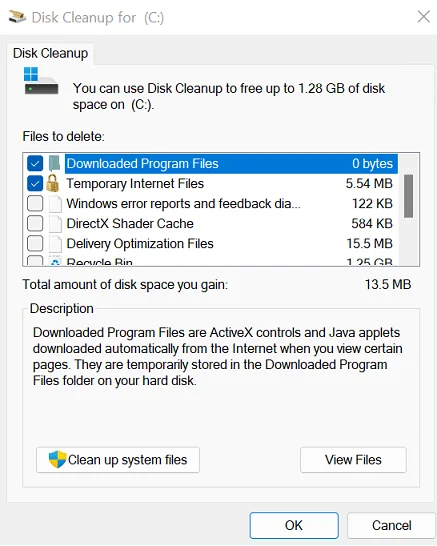
- Gõ “Disk Cleanup” vào tìm kiếm Windows và mở công cụ, sau đó chọn ổ đĩa chính của bạn (thường là C:).
- Chọn các loại tệp bạn muốn xóa bằng cách đánh dấu vào ô của chúng, xem lại dung lượng mà mỗi loại sẽ giải phóng, sau đó nhấp “OK” để bắt đầu quá trình dọn dẹp.
2/ Phương pháp 2: Tính năng Storage Sense (Bộ nhớ thông minh)
Storage Sense là một tính năng dọn dẹp tự động được tích hợp trong Windows 10 và 11. Nó hoạt động âm thầm trong nền để giữ cho hệ thống của bạn gọn gàng. Công cụ hiện đại này giải phóng dung lượng ổ đĩa mà không chạm vào các tệp cá nhân của bạn và cần rất ít sự can thiệp từ bạn – lý tưởng cho bất kỳ ai thích bảo trì “rảnh tay”.
Storage Sense tự động xóa các tệp tạm thời và dọn sạch Thùng rác của bạn theo lịch trình đã định. Nó cũng có thể xóa các tệp cũ hơn khỏi thư mục Tải xuống của bạn. Bạn có toàn quyền kiểm soát – tùy chỉnh những gì nó dọn dẹp và tần suất hoạt động của nó.
Phương pháp này hoạt động liên tục để ngăn ngừa các vấn đề về dung lượng. Nó giữ cho hệ thống của bạn được tối ưu hóa mà không cần can thiệp thủ công. Storage Sense nhẹ nhàng và chỉ xóa các tệp thực sự không cần thiết. Các tài liệu và chương trình quan trọng của bạn vẫn không bị ảnh hưởng.
Tại sao chọn Storage Sense:
- Hoạt động tự động ngăn ngừa các vấn đề về dung lượng trong tương lai.
- Cài đặt có thể tùy chỉnh cho phép bạn kiểm soát những gì được dọn dẹp.
- Chạy âm thầm mà không làm gián đoạn công việc của bạn.
- Tích hợp hoàn hảo với các phiên bản Windows hiện đại.
Các bước để bật Storage Sense:
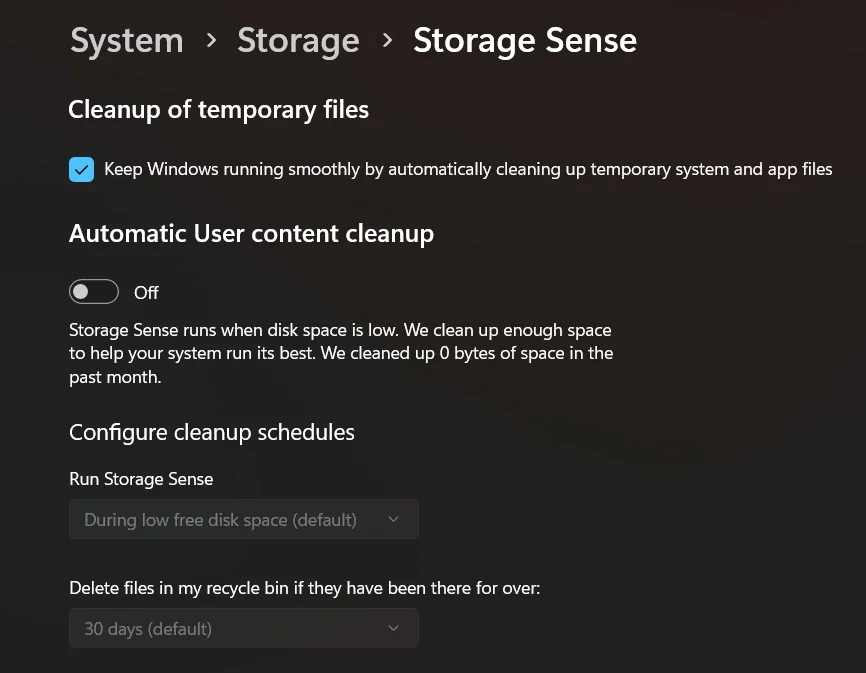
- Vào Settings (Cài đặt) > System (Hệ thống) > Storage (Bộ nhớ), sau đó bật Storage Sense và nhấp “Configure Storage Sense” (Cấu hình Bộ nhớ thông minh).
- Đặt lịch dọn dẹp và thời gian xóa tệp ưu tiên của bạn, sau đó nhấp “Clean now” (Dọn dẹp ngay) để bắt đầu dọn dẹp tức thì.
3/ Phương pháp 3: Gỡ cài đặt các chương trình không sử dụng
Các chương trình không sử dụng thường nằm im trên máy tính của bạn trong nhiều tháng hoặc thậm chí nhiều năm, âm thầm tiêu tốn dung lượng lưu trữ quý giá. Gỡ cài đặt chúng là một cách thông minh và an toàn để giải phóng dung lượng ổ đĩa mà không chạm vào các tệp cá nhân của bạn. Đây là một chiến thắng nhanh chóng để có hiệu suất tốt hơn và nhiều không gian hơn.
Windows theo dõi thời điểm bạn sử dụng mỗi chương trình lần cuối. Thông tin này giúp bạn xác định các ứng cử viên để gỡ bỏ. Các chương trình lớn mà bạn hiếm khi sử dụng nên là mục tiêu đầu tiên của bạn. Trò chơi, các phiên bản phần mềm cũ và chương trình dùng thử là những thứ thường lãng phí dung lượng.
Gỡ cài đặt thông qua Cài đặt Windows là phương pháp sạch nhất. Quá trình này sẽ loại bỏ chương trình và hầu hết các tệp liên quan. Nó kỹ lưỡng hơn nhiều so với việc chỉ xóa các thư mục chương trình. Trình gỡ cài đặt tích hợp sẵn đảm bảo việc loại bỏ hoàn toàn.
Tại sao chọn gỡ cài đặt chương trình:
- Giải phóng lượng lớn dung lượng nhanh chóng.
- Loại bỏ các chương trình bạn không còn cần hoặc sử dụng.
- Cải thiện hiệu năng hệ thống bằng cách giảm tải phần mềm đã cài đặt.
- Quá trình đơn giản không có rủi ro đối với các tệp cá nhân.
Các bước để gỡ cài đặt các chương trình không sử dụng:
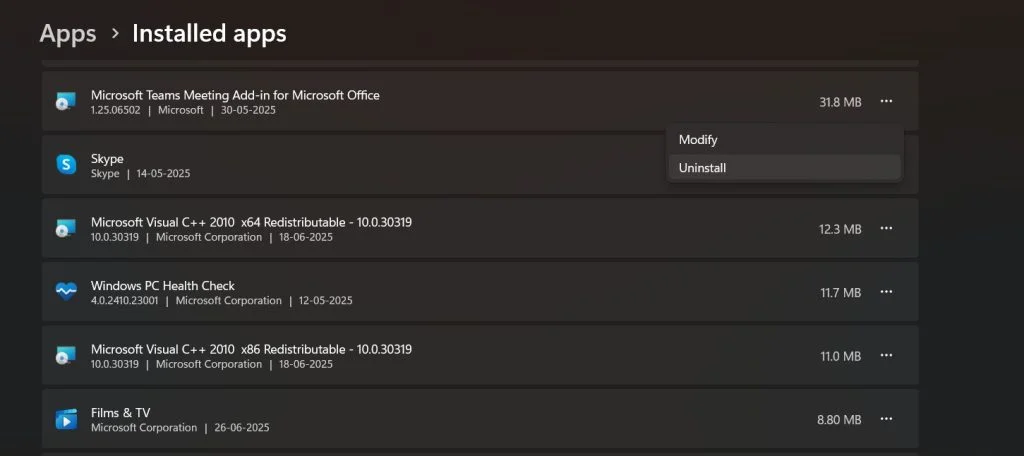
- Mở Settings (Cài đặt) > Apps (Ứng dụng). Sắp xếp theo “Size” (Kích thước) để xem các chương trình lớn nhất trước.
- Chọn các chương trình bạn không sử dụng. Nhấp “Uninstall” (Gỡ cài đặt), và làm theo các lời nhắc của trình hướng dẫn gỡ bỏ.
4/ Phương pháp 4: Di chuyển tệp đến bộ nhớ ngoài
Di chuyển các tệp lớn sang bộ nhớ ngoài là một cách an toàn để giải phóng dung lượng ổ đĩa trên Windows mà không mất dữ liệu. Phương pháp này bảo toàn tất cả dữ liệu của bạn trong khi giải phóng bộ nhớ trong. Nó lý tưởng cho ảnh, video và tài liệu mà bạn không truy cập thường xuyên.
Các ổ cứng ngoài và lưu trữ đám mây cung cấp nhiều không gian cho các tệp đã lưu trữ. Bạn có thể di chuyển toàn bộ thư mục đến các vị trí này. Các tệp vẫn có thể truy cập khi cần, nhưng không tiêu tốn dung lượng ổ đĩa nội bộ. Cách tiếp cận này hoạt động tốt cho các bộ sưu tập đa phương tiện.
Các dịch vụ lưu trữ đám mây cũng cung cấp đồng bộ hóa tự động. Các tệp của bạn vẫn được sao lưu và có thể truy cập từ mọi nơi. Các dịch vụ như OneDrive, Google Drive và Dropbox cung cấp dung lượng lưu trữ hào phóng. Bạn có thể truy cập các tệp đã di chuyển từ bất kỳ thiết bị nào có kết nối internet.
Tại sao chọn lưu trữ ngoài:
- Giữ tất cả các tệp an toàn và có thể truy cập khi cần.
- Cung cấp bảo vệ sao lưu bổ sung cho dữ liệu quan trọng.
- Cung cấp tiềm năng mở rộng không giới hạn với các ổ đĩa lớn hơn.
- Cho phép truy cập tệp từ nhiều thiết bị qua đồng bộ hóa đám mây.
Các bước để di chuyển tệp đến bộ nhớ ngoài:
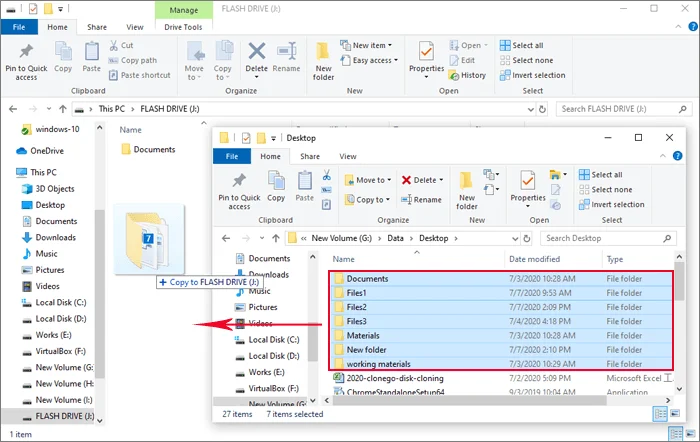
- Kết nối một ổ đĩa ngoài hoặc thiết lập tài khoản lưu trữ đám mây, sau đó tạo các thư mục được tổ chức cho các loại tệp khác nhau.
- Chọn các tệp hoặc thư mục lớn mà bạn ít truy cập, cắt chúng bằng Ctrl+X, sau đó dán vào một vị trí lưu trữ ngoài.
5/ Phương pháp 5: Dọn dẹp tệp hệ thống và bộ nhớ đệm
Các tệp hệ thống và bộ nhớ đệm tích tụ theo thời gian và tiêu tốn một lượng đáng kể không gian. Dọn dẹp chúng là một phương pháp nâng cao để giải phóng dung lượng ổ đĩa trên Windows mà không mất dữ liệu. Cách tiếp cận này nhắm mục tiêu vào các tệp ẩn mà các công cụ dọn dẹp thông thường có thể bỏ qua. Nó đặc biệt hiệu quả trên các hệ thống cũ hơn.
Windows lưu trữ các tệp cập nhật ngay cả sau khi cài đặt hoàn tất. Các gói trình điều khiển cũ cũng vẫn còn trên hệ thống của bạn. Bộ nhớ đệm của trình duyệt có thể tăng lên vài gigabyte theo thời gian. Các tệp này không còn mục đích nào khi chúng đã lỗi thời, nhưng vẫn tiếp tục chiếm dung lượng.
Dọn dẹp nâng cao đòi hỏi kiến thức kỹ thuật hơn nhưng mang lại khả năng tiết kiệm không gian lớn hơn. Bạn có thể xóa an toàn các tệp dọn dẹp cập nhật Windows và các cài đặt trình điều khiển cũ. Xóa bộ nhớ đệm của trình duyệt và các tệp tạm thời cũng mang lại sự giải phóng không gian tức thì.
Tại sao chọn dọn dẹp tệp hệ thống?
- Nhắm mục tiêu vào các tệp ẩn tiêu tốn đáng kể không gian.
- Cung cấp khả năng dọn dẹp sâu hơn so với các công cụ cơ bản.
- Xóa các thành phần hệ thống lỗi thời một cách an toàn.
- Cung cấp tiềm năng khôi phục không gian tối đa.
Các bước để dọn dẹp tệp hệ thống:
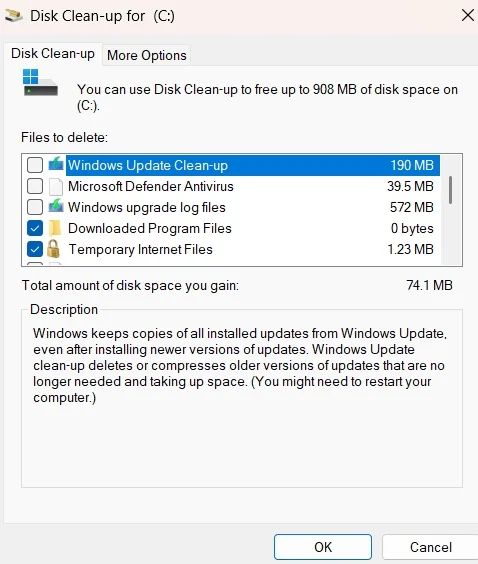
- Chạy Disk Cleanup với quyền quản trị viên, nhấp vào nút “Clean up system files” (Dọn dẹp tệp hệ thống), sau đó chọn các danh mục bổ sung như “Windows Update Cleanup” (Dọn dẹp Cập nhật Windows).
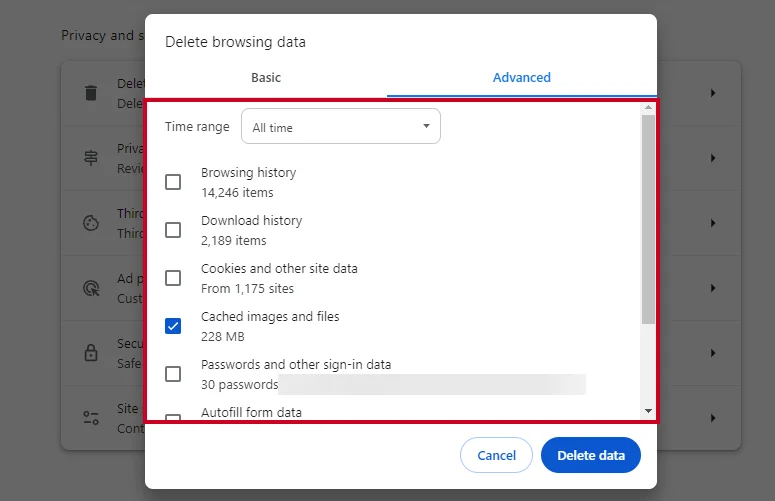
- Xóa bộ nhớ đệm của trình duyệt bằng cách vào cài đặt trình duyệt, tìm tùy chọn “Clear Browse data” (Xóa dữ liệu duyệt web), sau đó chọn các tệp đã lưu trong bộ nhớ đệm và dữ liệu tạm thời.
4. Lời khuyên từ chúng tôi
Cách tốt nhất để giải phóng dung lượng ổ đĩa trên Windows mà không mất dữ liệu là kết hợp nhiều phương pháp. Đừng chỉ dựa vào một kỹ thuật duy nhất. Bắt đầu với Disk Cleanup để đảm bảo an toàn, sau đó chuyển sang các phương pháp nâng cao hơn. Cách tiếp cận theo lớp này tối đa hóa khả năng tiết kiệm không gian của bạn trong khi duy trì sự ổn định của hệ thống.
Thiết lập Storage Sense để chạy tự động sau khi dọn dẹp ban đầu. Điều này ngăn ngừa các vấn đề về không gian trong tương lai trước khi chúng bắt đầu. Bảo trì thường xuyên dễ dàng hơn là dọn dẹp lớn. Hệ thống của bạn sẽ chạy mượt mà hơn với sự chăm sóc và chú ý nhất quán.
Luôn theo dõi dung lượng ổ đĩa của bạn thường xuyên. Kiểm tra mức sử dụng bộ nhớ của bạn hàng tháng để phát hiện sớm các vấn đề. Việc dọn dẹp nhanh hàng tuần ngăn ngừa các tình trạng thiếu không gian nghiêm trọng. Khi bạn chủ động về quản lý ổ đĩa, việc giải phóng dung lượng ổ đĩa trên Windows mà không mất dữ liệu sẽ trở thành bảo trì định kỳ chứ không phải sửa chữa khẩn cấp.
5. Nhận xét cuối cùng
Giải phóng dung lượng ổ đĩa trên Windows mà không mất dữ liệu hoàn toàn có thể đạt được với cách tiếp cận đúng đắn. Các phương pháp trong hướng dẫn này đều an toàn và hiệu quả. Chúng nhắm mục tiêu vào các tệp không cần thiết trong khi bảo vệ dữ liệu quý giá của bạn. Máy tính của bạn sẽ chạy nhanh hơn với nhiều không gian lưu trữ khả dụng hơn.
Hãy bắt đầu với các phương pháp đơn giản hơn như Disk Cleanup và Storage Sense. Chúng mang lại kết quả tức thì với rủi ro tối thiểu. Khi bạn cảm thấy thoải mái hơn, hãy thử các kỹ thuật nâng cao như dọn dẹp tệp hệ thống. Mỗi phương pháp đều xây dựng trên các phương pháp khác để đạt hiệu quả tối đa.
Bảo trì thường xuyên ngăn ngừa các vấn đề về không gian trong tương lai. Thiết lập dọn dẹp tự động nếu có thể. Theo dõi mức sử dụng ổ đĩa của bạn hàng tháng và dọn dẹp chủ động. Với những thói quen này, bạn sẽ không bao giờ phải lo lắng về việc hết dung lượng nữa. Hệ thống Windows của bạn sẽ luôn nhanh chóng và phản hồi trong nhiều năm tới.
6. Câu hỏi thường gặp
H: Có an toàn khi xóa các tệp tạm thời khi giải phóng dung lượng ổ đĩa trên Windows mà không mất dữ liệu không?
Có, các tệp tạm thời hoàn toàn an toàn để xóa. Windows tạo ra các tệp này trong quá trình hoạt động của chương trình nhưng không cần chúng sau khi các chương trình đóng. Xóa các tệp tạm thời là một trong những cách an toàn nhất để giải phóng dung lượng mà không có bất kỳ rủi ro nào đối với dữ liệu cá nhân hoặc sự ổn định hệ thống của bạn.
H: Tôi nên thực hiện dọn dẹp ổ đĩa bao lâu một lần để duy trì không gian trống?
Thực hiện dọn dẹp ổ đĩa cơ bản hàng tuần và dọn dẹp kỹ lưỡng hàng tháng để có kết quả tối ưu. Thiết lập Storage Sense để chạy tự động để bảo trì liên tục. Dọn dẹp thường xuyên ngăn ngừa các vấn đề lớn về không gian và giữ cho hệ thống của bạn chạy mượt mà mà không cần can thiệp thủ công.
H: Sự khác biệt giữa Disk Cleanup và Storage Sense để giải phóng dung lượng ổ đĩa là gì?
Disk Cleanup là một công cụ thủ công yêu cầu hành động của người dùng mỗi khi bạn muốn dọn dẹp tệp. Storage Sense chạy tự động trong nền và có thể được lên lịch để dọn dẹp thường xuyên. Cả hai đều là phương pháp an toàn để giải phóng dung lượng ổ đĩa trên Windows mà không mất dữ liệu, nhưng Storage Sense cung cấp khả năng bảo trì liên tục tốt hơn.
7. Kết luận
Giải phóng dung lượng ổ cứng trên Windows không chỉ giúp máy tính của bạn hoạt động nhanh hơn mà còn mang lại sự gọn gàng, tối ưu cho trải nghiệm sử dụng. Với những hướng dẫn chi tiết mà chúng tôi đã chia sẻ, từ việc xóa tệp rác, quản lý ứng dụng, đến sử dụng công cụ lưu trữ đám mây, bạn hoàn toàn có thể làm chủ không gian lưu trữ mà không lo mất dữ liệu quan trọng. Hãy bắt tay vào thực hiện ngay hôm nay để chiếc PC của bạn luôn trong trạng thái “nhẹ nhàng” và hiệu quả!
Xem thêm: Hướng dẫn 3 cách khắc phục tình trạng laptop bị chậm giúp bạn tăng tốc hiệu suất làm việc!
Nếu bạn cần thêm giải pháp tối ưu hóa máy tính hoặc muốn nâng cấp ổ cứng, hãy ghé thăm COHOTECH – cửa hàng công nghệ uy tín với đa dạng sản phẩm từ SSD tốc độ cao đến dịch vụ tư vấn, bảo trì chuyên nghiệp. COHOTECH luôn sẵn sàng hỗ trợ bạn nâng tầm trải nghiệm công nghệ với chất lượng hàng đầu.
Hãy chia sẻ bài viết này để giúp bạn bè và người thân cũng biết cách tối ưu ổ cứng hiệu quả! Đừng ngần ngại để lại bình luận bên dưới, chia sẻ mẹo hay của riêng bạn hoặc đặt câu hỏi nếu cần thêm hỗ trợ. Cộng đồng công nghệ của chúng ta luôn chào đón những ý kiến và trao đổi thú vị từ bạn!